Capacitor 네이티브 브릿지는 JavaScript와 네이티브 Android 코드를 연결하여 Android 플러그인 개발을 단순화합니다. 알아야 할 사항은 다음과 같습니다:
- 기능: 웹 앱이 카메라나 센서와 같은 네이티브 Android 기능에 접근할 수 있도록 양방향 브릿지 역할을 합니다.
- 사용 이유: 웹 기술과 네이티브 성능을 결합하여 플러그인 개발을 간단하게 만듭니다.
- 필수 설정: Node.js, JDK 11+, Android Studio, Capacitor CLI가 필요합니다. 환경 변수와 Gradle 설정을 올바르게 구성하세요.
- 시작 방법:
npm init @capacitor/plugin을 사용하여 플러그인을 구성하고, Java에서 메서드를 정의한 후 Android Studio나 실제 기기에서 테스트하세요. - Capgo 통합: 라이브 업데이트, 롤백, 분석을 통해 원활한 플러그인 배포가 가능합니다.
빠른 설정 체크리스트:
- 도구 설치: Node.js, JDK 11+, Android Studio
- API 22+ 및 Capacitor 종속성을 위한 Gradle 구성
- Capacitor CLI로 플러그인 구성
- 에뮬레이터와 실제 기기에서 테스트
Capacitor는 웹과 네이티브 Android 간의 격차를 해소하여 개발자에게 고성능 플러그인을 만들 수 있는 신뢰할 수 있는 방법을 제공합니다.
네이티브 iOS/Android 코드를 Ionic과 함께 실행하기
설정 및 설치
Capacitor Android 플러그인 개발을 시작하려면 환경을 신중하게 설정해야 합니다. 다음은 모든 것을 준비하는 방법입니다.
필수 도구 설정
다음 도구들이 설치되고 구성되어 있는지 확인하세요:
- Node.js와 npm: Node.js 버전 14.0 이상 설치
- Java Development Kit (JDK): JDK 11 이상 사용
- Android Studio: 최신 안정 버전(2023.1.1 이상) 설치
- Capacitor CLI: npm을 통해 전역으로 설치
- Android SDK: API 레벨 22 이상 설치
시스템 환경 변수에 다음 경로를 추가하세요:
ANDROID_HOME=/Users/username/Library/Android/sdkJAVA_HOME=/Library/Java/JavaVirtualMachines/jdk-11.jdk/Contents/Home호환성 문제를 피하기 위해 환경 변수가 올바르게 설정되었는지 다시 확인하세요. 완료되면 Android Studio 프로젝트 구성으로 넘어가세요.
Android Studio 프로젝트 설정
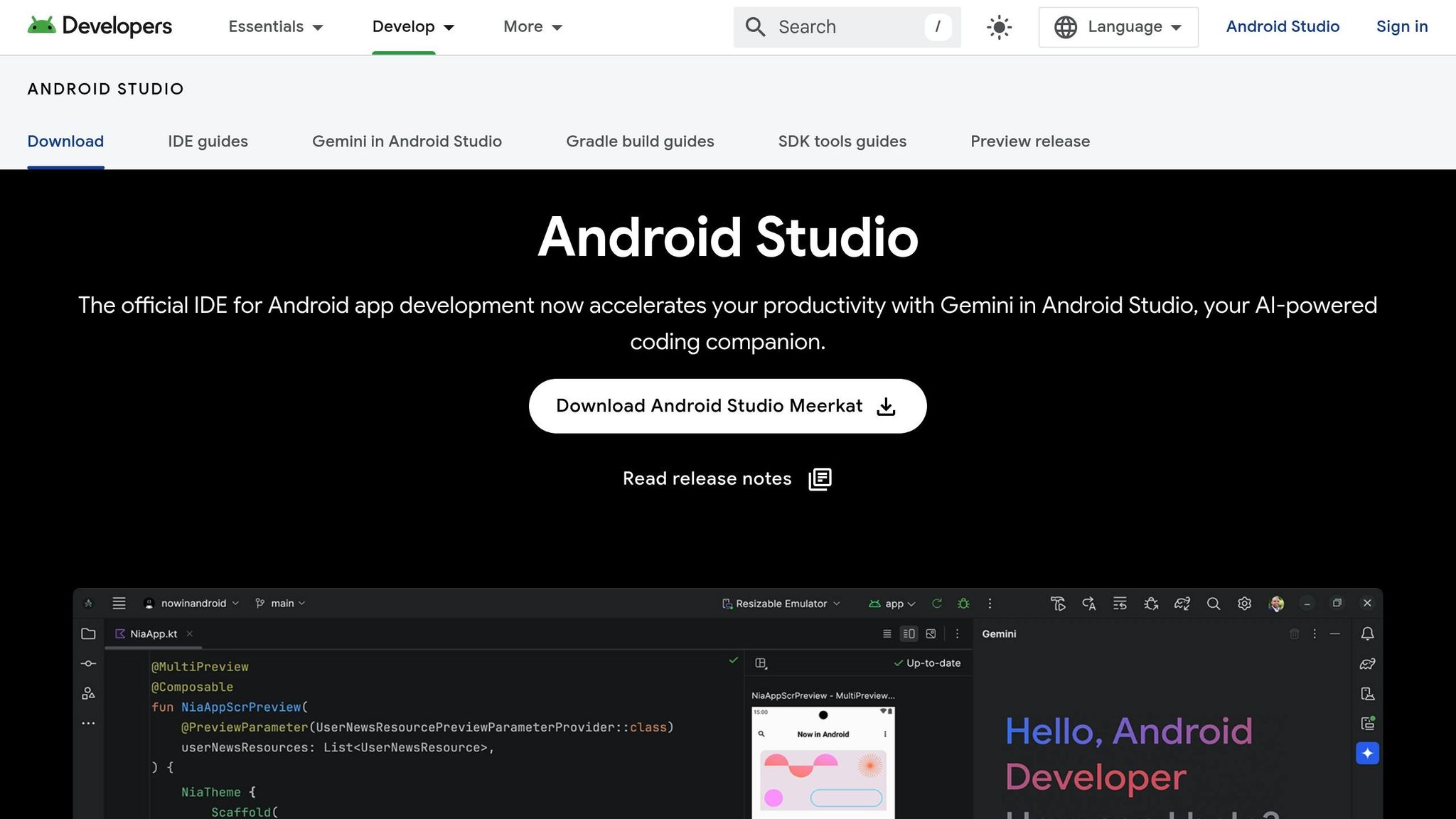
다음 단계로 Android Studio 프로젝트를 설정하세요:
- 프로젝트 구성
build.gradle 파일을 다음 설정으로 업데이트하세요:
android { compileSdkVersion 33 defaultConfig { minSdkVersion 22 targetSdkVersion 33 }}- 플러그인 종속성 추가
build.gradle 파일에 필요한 Capacitor 종속성을 포함하세요:
dependencies { implementation '@capacitor/android:5.0.0' implementation '@capacitor/core:5.0.0'}- 매니페스트 파일 구성
AndroidManifest.xml 파일에 필요한 권한과 설정을 추가하세요:
<manifest> <uses-permission android:name="android.permission.INTERNET" /> <application android:allowBackup="true" android:label="@string/app_name"> <!-- Additional configurations --> </application></manifest>호환성 표
주요 구성 요소의 최소 및 권장 버전에 대한 빠른 참조입니다:
| 구성 요소 | 최소 버전 | 권장 버전 |
|---|---|---|
| Android Studio | 2023.1.1 | 2023.2.1 |
| JDK | 11 | 17 |
| Gradle | 7.3 | 8.0 |
| Android SDK | API 22 | API 33 |
Gradle 설정 최적화
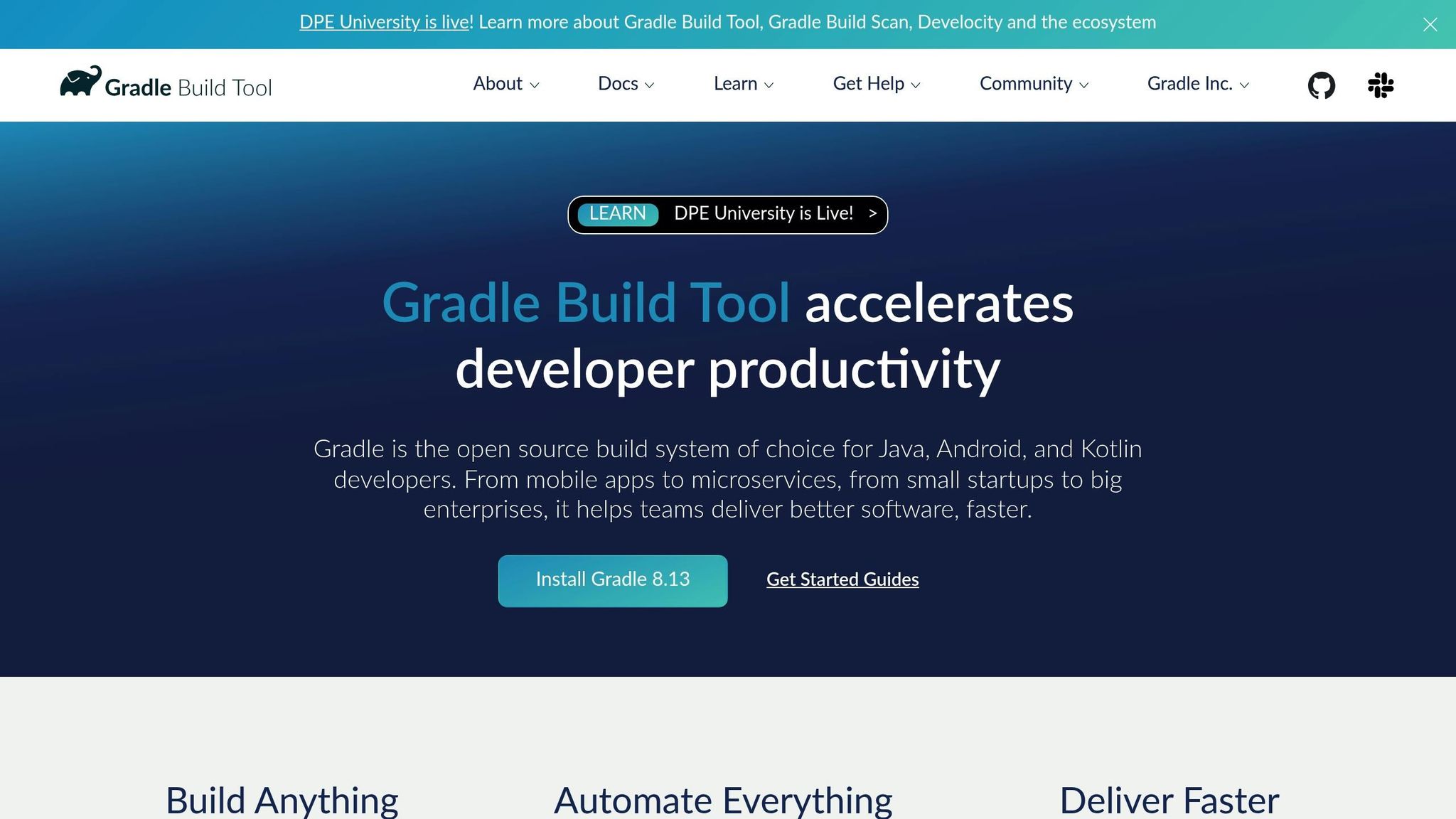
성능과 호환성을 향상시키기 위해 gradle.properties 파일을 다음 설정으로 업데이트하세요:
org.gradle.jvmargs=-Xmx2048morg.gradle.parallel=trueandroid.useAndroidX=true문제를 신속하게 식별하고 해결하기 위해 Android Studio에서 자동 가져오기와 실시간 컴파일을 활성화하세요. 이러한 단계들은 원활한 개발과 효율적인 리소스 사용을 보장합니다.
첫 Android 플러그인 만들기
Capacitor를 사용하여 첫 Android 플러그인을 만드는 방법을 배우세요. 이 가이드는 단계별로 안내하고 실용적인 팁을 공유합니다.
플러그인 생성 단계
Capacitor CLI를 사용하여 플러그인 스캐폴드를 생성하세요:
npm init @capacitor/plugin your-plugin-namecd your-plugin-namenpm install다음으로, package.json 파일을 다음 구성으로 업데이트하세요:
{ "name": "your-plugin-name", "version": "1.0.0", "capacitor": { "android": { "src": "android" } }}이 설정은 Capacitor가 플러그인과 Android 소스 파일을 인식하도록 보장합니다.
플러그인 디렉토리 구조
프로젝트는 다음 구조를 따릅니다:
your-plugin-name/├── android/│ ├── src/main/│ │ ├── java/com/yourcompany/plugin/│ │ │ └── YourPlugin.java│ ├── build.gradle│ └── proguard-rules.pro├── src/│ ├── definitions.ts│ └── web.ts├── package.json└── README.md각 주요 파일의 용도는 다음과 같습니다:
| 파일 | 목적 |
|---|---|
YourPlugin.java | 플러그인의 Android 로직 처리 |
definitions.ts | TypeScript 인터페이스 정의 포함 |
web.ts | 웹 기반 대체 기능 제공 |
package.json | 플러그인 종속성 및 메타데이터 관리 |
플러그인 메서드 작성
YourPlugin.java 파일에서 플러그인 메서드를 정의하세요. 예를 들어, 다음과 같은 간단한 메서드가 있습니다:
@PluginMethodpublic void echo(PluginCall call) { String value = call.getString("value"); JSObject ret = new JSObject(); ret.put("value", value); call.resolve(ret);}각 메서드는 @PluginMethod 어노테이션이 필요하며 매개변수와 결과를 처리하기 위해 PluginCall 객체를 사용합니다. 오류 처리가 포함된 다른 예시입니다:
@PluginMethodpublic void getData(PluginCall call) { String id = call.getString("id", null); if (id == null) { call.reject("Must provide an id"); return; }
int limit = call.getInt("limit", 10); // Default value
JSObject result = new JSObject(); result.put("id", id); result.put("limit", limit); call.resolve(result);}더 복잡한 로직의 경우 안정성을 보장하기 위해 예외를 처리하세요:
@PluginMethodpublic void processData(PluginCall call) { try { // Processing logic here call.resolve(); } catch (Exception e) { call.reject("Error processing data: " + e.getMessage()); }}플러그인 테스트
Android Studio의 디버깅 도구를 사용하여 각 메서드를 철저히 테스트하세요. 코드를 깔끔하고 유지보수하기 쉽게 유지하기 위해 메서드가 특정 작업에 집중하도록 하세요. 디버깅이 완료되면 실제 Android 기기에서 플러그인을 테스트하여 모든 것이 예상대로 작동하는지 확인하세요.
플러그인 테스트 가이드
Android 기기에서 테스트
Android 플러그인을 효과적으로 테스트하려면 에뮬레이터와 실제 기기를 모두 사용하세요. Android Studio의 AVD Manager는 다양한 API 레벨과 화면 크기를 시뮬레이션하는 데 좋은 도구입니다.
테스트 준비를 위해 다음 명령을 실행하세요:
npx cap open androidnpm run buildnpx cap syncUSB 디버깅이 활성화되어 있는지 확인하고 adb devices로 기기 연결을 확인하세요. 주요 Android 버전을 포함하는 테스트 매트릭스를 만드세요:
| Android 버전 | 테스트 우선순위 | 주요 집중 영역 |
|---|---|---|
| Android 14 | 높음 | 최신 API 호환성 |
| Android 13 | 높음 | 핵심 기능 |
| Android 12 | 중간 | 하위 호환성 |
| Android 11 | 낮음 | 레거시 지원 |
일반적인 플러그인 문제 해결
메모리 누수
Android Studio의 메모리 프로파일러를 사용하여 메모리 누수를 식별하고 해결하세요. 다음 사항에 중점을 두세요:
- 등록 해제되지 않은 브로드캐스트 리시버
- 닫히지 않은 데이터베이스 연결
- 액티비티나 컨텍스트에 대한 강한 참조
플러그인 등록 문제
플러그인이 등록되지 않는 경우 다음을 확인하세요:
MainActivity.java의 플러그인 등록- 패키지 이름의 일관성
- 올바른 Gradle 종속성
성능 문제
CPU 프로파일러를 활용하여 성능 병목 현상을 파악하세요. 모범 사례는 다음과 같습니다:
- 플러그인 메서드를 경량화하기
- 무거운 작업을 백그라운드 스레드에서 실행하기
- 적절한 오류 처리 메커니즘 추가하기
라이브 테스트 및 업데이트 간소화
Capgo 도구로 라이브 테스트와 업데이트를 단순화할 수 있습니다. 워크플로우를 향상시키기 위해 다음 예제를 사용하세요:
-
오류 추적 초기화:
CapacitorUpdater.notifyAppReady(); -
업데이트 실패 처리:
CapacitorUpdater.addListener('updateFailed', (info) => {console.error('Update failed:', info);}); -
빠른 수정을 위한 롤백 사용:
try {await CapacitorUpdater.rollback();} catch (err) {console.error('Rollback failed:', err);} -
단계적 출시 설정:
await CapacitorUpdater.setChannel({channel: 'beta',preventAutoUpdateOnFail: true});
플러그인 개발 표준
코드 구조 가이드라인
Java에서 플러그인 구조화를 위한 기본 템플릿입니다:
public class MyPlugin extends Plugin { private static final String TAG = "MyPlugin"; private final Context context;
public MyPlugin(Context context) { this.context = context; }
@PluginMethod public void methodName(PluginCall call) { try { // Method implementation call.resolve(); } catch (Exception e) { call.reject("Error message", e); } }}따라야 할 주요 구조적 관행:
- 적절한 접근 제어자가 있는 명확하고 잘 정의된 메서드 시그니처 사용
- 목적을 설명하는 변수와 메서드 이름 선택
- 공개 API는 완전히 문서화
- 비즈니스 로직을 UI 관련 컴포넌트와 분리
성능 팁
잘 구조화된 플러그인은 유지보수성뿐만 아니라 성능도 향상시킵니다. 다음은 최적화 전략입니다:
| 집중 영역 | 권장 접근 방식 |
|---|---|
| 스레드 관리 | 무거운 작업을 백그라운드 스레드로 이동 |
| 메모리 사용 | 메모리 누수를 피하기 위해 리소스를 적절히 정리 |
| 네트워크 호출 | 응답을 캐시하고 재시도 메커니즘 구현 |
| 리소스 로딩 | 큰 리소스에 대해 지연 로딩 사용 |
상당한 리소스가 필요한 작업의 예시입니다:
@PluginMethodpublic void heavyOperation(PluginCall call) { taskQueue.execute(() -> { try { // Perform intensive operation JSObject result = new JSObject(); call.resolve(result); } catch (Exception e) { call.reject("Operation failed", e); } });}오류 관리
강력한 오류 처리는 플러그인의 안정성과 신뢰성을 보장합니다:
@PluginMethodpublic void criticalOperation(PluginCall call) { try { // Operation code if (!operationSuccessful) { throw new PluginException("Operation failed"); } call.resolve(); } catch (Exception e) { Logger.error(TAG, "Critical operation failed", e); handleRollback(); call.reject("Operation failed", e); }}오류 관리를 위한 모범 사례:
- 올바른 심각도 수준으로 오류 로깅
- 디버깅을 돕기 위해 오류 메시지에 의
프로덕션, 베타 및 개발 환경을 위한 롤아웃을 관리하기 위해 채널 시스템을 사용할 수 있습니다. 부분 업데이트를 통해 대역폭 사용량을 줄이고 필요한 변경 사항만 전달할 수 있습니다.
Capgo는 Capacitor 버전 6과 7을 지원합니다.
저희는 애자일 개발을 실천하고 있으며 @Capgo는 사용자에게 지속적으로 전달하는 데 매우 중요합니다! [1]
요약
Capacitor Native Bridge는 강력한 네이티브 기능과 간소화된 개발로 Android 플러그인을 향상시킵니다. 이 접근 방식은 750개의 프로덕션 앱에서 2,350만 건의 업데이트를 포함한 강력한 결과를 제공합니다 [1].
플랫폼의 성능 지표는 그 효과를 잘 보여줍니다: 업데이트 배포의 82% 글로벌 성공률, 글로벌 CDN을 통한 5MB 번들의 평균 다운로드 시간 114ms, 24시간 이내에 95%의 활성 사용자가 업데이트를 받습니다 [1].
이러한 결과를 달성하기 위해서는 다음과 같은 핵심 사례를 따르는 것이 중요합니다:
| 모범 사례 | 이점 |
|---|---|
| 실시간 업데이트 구현 | 수정 사항과 기능을 신속하게 배포 |
| 채널 시스템 사용 | 선별적으로 업데이트 출시, 베타 테스트 |
| 분석 모니터링 | 성능과 사용자 채택률 평가 |
| 자동 롤백 활성화 | 잠재적 문제로부터 신속한 복구 |
개발자들은 이러한 도구들을 높이 평가했습니다. Bessie Cooper는 이렇게 말했습니다, “Capgo는 더 생산적이고자 하는 개발자들에게 필수 도구입니다. 버그 수정을 위한 검토를 피할 수 있다는 점이 매우 좋습니다.” [1]
오류 추적, 성능 모니터링, 종단간 암호화, 원활한 CI/CD 통합과 같은 기능들이 높은 업데이트 성공률과 원활한 성능에 기여합니다. 이러한 도구들이 모여 네이티브 기능과 빠르고 안정적인 업데이트를 결합하여 플랫폼의 강점을 보여줍니다.




